win7系统下无线适配器或访问点有问题如何解决
更新日期:2023-08-25 11:26:12
来源:网友投稿
手机扫码继续观看

近日有win7旗舰版64位系统用户到本站反馈说遇到这样一个情况,就是在连接网络的时候,提示“windows无法连接,无线适配器或者访问点有问题”,该怎么办呢,现在为大家分享一下win7系统下无线适配器或访问点有问题的具体解决方法。
1、 保证系统没有问题,网卡没有损坏。可以在设备管理器里查看网络适配器,右击它,看属性,如果设备状态里显示的是:该设备运转正常,那证明网卡没有问题,方法如下:
2、win7点击右下角的网络图标,然后选择“打开网络和共享中心”;

3、点击"更改适配器";

4、点击无线网右键属性选择,然后点击配置;

5、然后可以查看到无线网卡设备是否正常,显示正常之后然后进行如下操作;
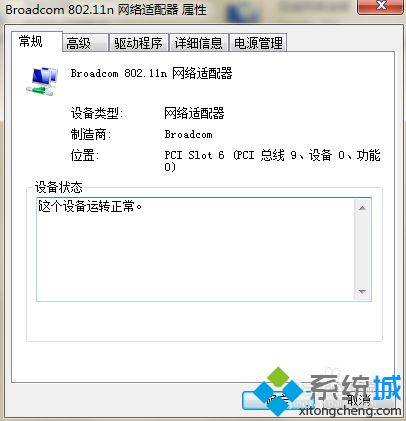
6、下载更新驱动精灵,然后选择驱动程序,驱动微调,无线网卡驱动,先将自己电脑上所带的驱动卸载,然后选择驱动版本,请记住,并不是最新版的驱动就适合自己的电脑,本人笔记本ASPIRE 5542G;
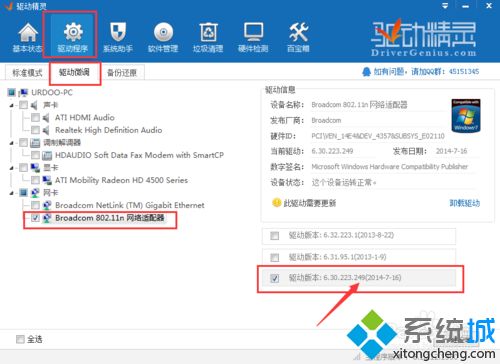
7、等驱动选择好后,记住,不要再更新无线网卡驱动了。
上述给大家介绍的便是win7系统下无线适配器或访问点有问题的详细解决方法,遇到相同情况的用户们可以按照上面的方法来处理。
该文章是否有帮助到您?
常见问题
- monterey12.1正式版无法检测更新详情0次
- zui13更新计划详细介绍0次
- 优麒麟u盘安装详细教程0次
- 优麒麟和银河麒麟区别详细介绍0次
- monterey屏幕镜像使用教程0次
- monterey关闭sip教程0次
- 优麒麟操作系统详细评测0次
- monterey支持多设备互动吗详情0次
- 优麒麟中文设置教程0次
- monterey和bigsur区别详细介绍0次
系统下载排行
周
月
其他人正在下载
更多
安卓下载
更多
手机上观看
![]() 扫码手机上观看
扫码手机上观看
下一个:
U盘重装视频










